2015年08月28日
この日最後の登壇者は、本イベントでもおなじみのアドビ システムズ・栃谷宗央氏。Photoshop25周年の歴史を振り返りつつ、最新のPhotoshopとLightroom、それらに関連したモバイルアプリケーションの新たな機能や、知っておくと便利なティップスなどを紹介した。
Photoshopの25年にわたる歴史を振り返る
 栃谷宗央(アドビ システムズ マーケティング本部)
栃谷宗央(アドビ システムズ マーケティング本部)1998年9月アドビ システムズ入社。マーケティング部に所属し、Photoshop製品を担当。バージョン 5.5より担当し、現行バージョンまでの担当を経験。「解りやすく、楽しく」をモットーに、Photoshopの製品解説を行なう。Photoshop Lightroom担当でもある。
皆さんこんにちは。アドビシステムズでPhotoshopを担当しております栃谷宗央と申します。どうぞよろしくお願いいたします。
まずは、今日のPhotoshop25周年を記念するイベントに参加してくださった皆様、そしてここにいたるまでにPhotoshopを使い、支えてきてくださったすべての皆様に、御礼を申し上げたいと思います。
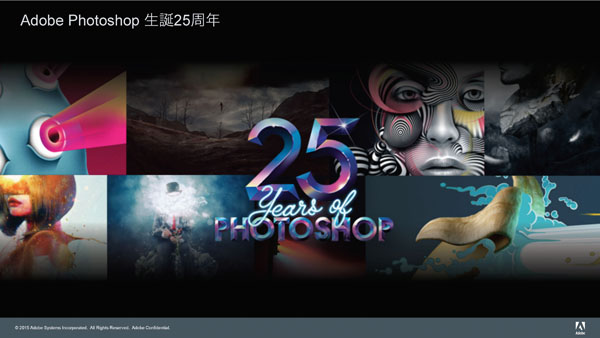
ここに、歴代のアイコンを用意してみました。振り返って見れば、Photoshopが登場したのは1990年2月19日、それから25年もの間、皆さんに支えられながら、多様な進化を遂げてきました。
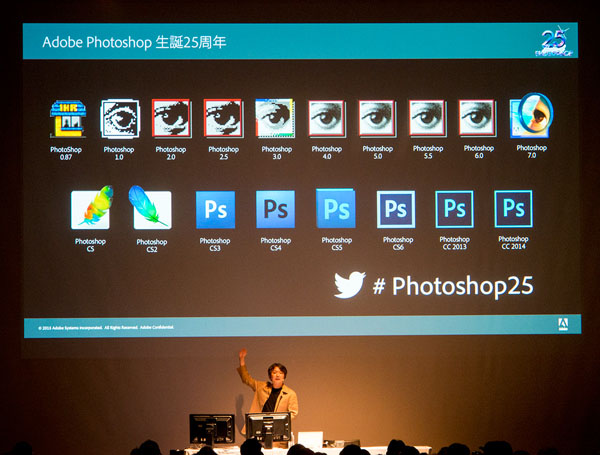
もともと印刷の前の製版、いわゆるプリプレスのためのソフトウェアとして登場したPhotoshopに、最初に大きな変化がおきたのが、1994年に登場した「Photoshop 3.0」です。今日会場においでの方で、このバージョンを使っていた、という方はどれくらいいらっしゃるのでしょうか。…けっこういらっしゃいますね。
このバージョン3.0で初めて搭載されたのが「レイヤー」です。この機能が搭載されたことで、Photoshopは製版向けのアプリから、グラフィックの制作にも広く活用されるアプリケーションになったと言えるかと思います。
私が個人的にPhotoshopに関わるようになったのが、1999年リリースのバージョン5.5です。当時はちょうどインターネットが普及しはじめた時期でしたから、Webページで使うための「軽くて」「品質の高い」画像を作る機能が求められるようになりました。そこで搭載されたのが「Web用に保存」の機能です。従来のPhotoshopの、「いかに高精細画像を作るか」という考え方とはまったく逆の考え方が採り入れられたというわけです。
そして2002年にリリースされたPhotoshop 7.0。ここでは「修復ブラシツール」が搭載されました。誰でも簡単に、質の高いレタッチができるツールが登場したのがこのバージョンです。
この時期のPhotoshopには、ファイルブラウザの機能が付いていたことを覚えている方もいらっしゃるかもしれませんが、当時の大きな変化に、「デジタルカメラの進化」がありました。高精細な画像を、大量に撮影する時代が到来したのです。
RAWデータを扱う「Camera Raw」が登場したのがこの時期です。今はPhotoshopに付属するCamera Rawですが、当時は別売りのアプリケーションとして発売されたんですね。ちなみにこのCamera Raw、当時サポートしていたカメラは20機種ほどでした。今では300機種以上のカメラのRAWデータをサポートしていることから考えると、驚くような少なさですよね。
そしてPhotoshopがCSになった頃にやってきたのが、動画の時代です。2007年に登場したPhotoshop CS3の「Extended」バージョンには、はじめて動画編集機能が搭載されました。その後の変化としてはスマートフォン、タブレットの登場、そして SNSの出現といったところでしょうか。そういった新しい時代の要請にも、Photoshopは対応をしてきています。
ちなみに先ほどの基調講演で、トーマス・ノールさんが、Photoshop 1.0の操作をしていましたが、私はPhotoshop 3.0を用意してきました。せっかくなので起動してみましょう。あ、すみません、このバージョンは正確には「Photoshop 3.0J」ですね。末尾に日本語版を示す「J」が付くんですよね。懐かしくて涙が出そうです(笑)。
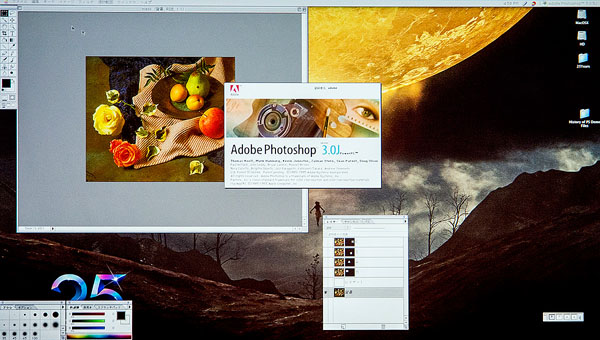 1994年に登場したPhotoshop 3.0Jは、「レイヤー」が搭載された画期的なバージョン。
1994年に登場したPhotoshop 3.0Jは、「レイヤー」が搭載された画期的なバージョン。
このバージョンの特徴をあらためて紹介すると、なんといってもレイヤー機能です。それに合わせてレイヤーマスクが搭載されたことも大きな変化です。今につながる画期的な機能ですね。
あらためて振り返って見ますと、Photoshopという製品は、トーマス・ノール、ジョン・ノールの二人、そしてアドビという会社がなければ登場しなかった製品だと言えるかと思います。トーマスは先ほど基調講演に登場しましたが、もう一人のジョンは映画界でも有名な人物です。特殊効果やVFXを手掛けるILM社の技術者で、スターウォーズシリーズの製作にも関わり、2006年には「パイレーツ・オブ・カリビアン デッドマンズ・チェスト」でアカデミー賞を受賞しています。そのことからもおわかりかと思いますが、Photoshopは当初から、写真やプリプレスだけでなく、映像の世界での使用も前提にしたアプリケーションだったと言えるかと思います。
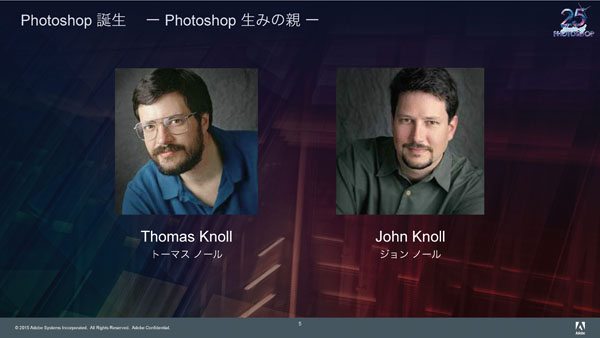
Photoshop 1.0が発売された時、その媒体は今は懐かしい、フロッピーディスクでした。開発者なども、スタッフ名が記載されるスプラッシュスクリーンに登場する名前はわずか4人。そこからの歴史を振り返ると、さまざまなことが見えてくる、というわけです。
「Creaive Cloud フォトグラフィプラン」のメリットとは?
さて、歴史を振り返った後で、今日ご案内させていただくのは最新のPhotoshop CCとLightroom CCです。Photoshopが、時代に合わせて最適化してきたことは先ほどご紹介したとおりです。今ではモバイルアプリケーションにも力を入れ、クラウドの機能も充実しています。これまで、アドビのアプリケーションは、「ツール」として認識されてきたかと思いますが、今はむしろ、クリエイティブのための「プラットフォーム」として進化をしていると言えるかと思います。見たまま、感じたままのものを作りあげる。それがアドビの「Creaive Cloud」です。
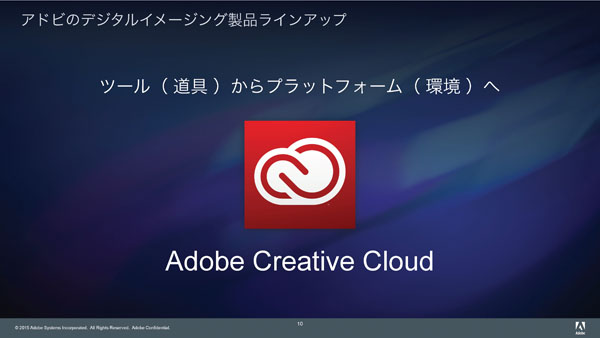
その環境を、月額980円という低廉な価格で提供させていただいているのが「Creaive Cloud フォトグラフィプラン」です。Photoshop CCに加えて、2年ぶりにバージョンアップを果たしたLightroom CC、さらには「Photoshop Sketch」「Photoshop Mix」「Lightroom mobile」「Adobe Slate」といった、デスクトップアプリと連携しながら使用することができる、スマートフォンやタブレットに最適化したツールも使用できます。
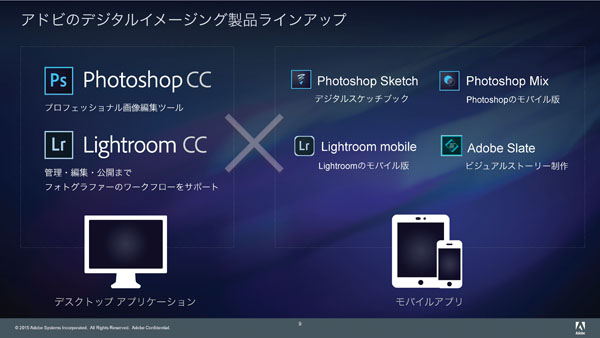
2年ぶりにバージョンアップした「Lightroom CC」
さてそのLightroom CCですが、新たに「HDRマージ」「パノラママージ」「顔認識」と、さまざまな機能が搭載されました。ここでは実際に操作をしながら、それらの機能をご紹介したいと思います。
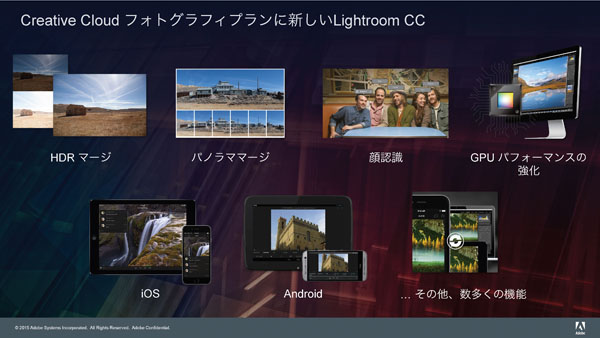 2年ぶりにバージョンアップした「Lightroom CC」。さまざまな新機能が搭載されている。
2年ぶりにバージョンアップした「Lightroom CC」。さまざまな新機能が搭載されている。
CCになったLightroom。基本的な機能はご存じの方も多いかと思いますが、大量の写真の閲覧、整理、検索をする「ライブラリ」モジュールと、現像を行なう「現像」モジュールに分かれています。Photoshopと違って、作業に合わせてモジュールを選んで進めていくのが、Lightroomの基本となります。
ここでHDRマージを紹介しましょう。HDRはハイダイナミックレンジのことで、簡単に言うと、人間が見たままの様子、暗いところから明るいところまでを表現する画像だと言えるかと思います。それを、複数枚の、露出が異なる写真を組み合わせることで実現しようというわけです。
ここにある、2枚の露出が異なる写真を見てください。1枚は明るく、もう1枚は暗い写真です。注目していただきたいのは、2枚ともRAWデータであるいうことです。
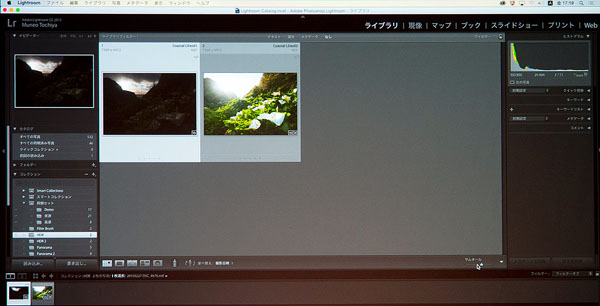 HDRマージの素材となる複数枚の露出が異なるRAW写真を用意。
HDRマージの素材となる複数枚の露出が異なるRAW写真を用意。
ライブラリモジュールで複数枚の写真を選択して、HDRマージを行ないます。これまでもPhotoshopには搭載されている機能ではあったのですが、LightroomはRAWから直接作業ができるということで、画質面のメリットがあると言えるかと思います。
 複数枚の露出が異なるRAW写真をマージする。
複数枚の露出が異なるRAW写真をマージする。
プレビューを見てみましょう。暗いところも明るいところも、しっかりと見ることができます。まさに見たまま、感じたままの写真ができたというわけです。
なおここで注目していただきたいのが、このHDRマージした結果は、「DNG」という、アドビが標準化を進めているRAW形式で保存できるという点です。RAW形式の大量の情報を保ったまま保存ができるのです。「結合」が終わったら、Lightroomの現像モードで、そのまま、さまざまな調整を行なうことができます。
 マージした画像。RAW形式の一種であるDNG形式で保存できるという点は大きなメリットだ。
マージした画像。RAW形式の一種であるDNG形式で保存できるという点は大きなメリットだ。
「パノラママージ」も、HDRマージと同じような感覚で使える機能で、DNGで書き出しができる点が大きなメリットとなります。操作方法は非常に簡単です。重なる部分のある複数枚の写真を選択して、「パノラマ」を選択すれば、自動的に調整をしてくれる仕組みになっています。重なる部分さえあれば、横だけでなく、縦につなぐこともできるのが特色です。また、合成時にパースを調整することも可能です。 最終的に「結合」ボタンを押すことで完成します。
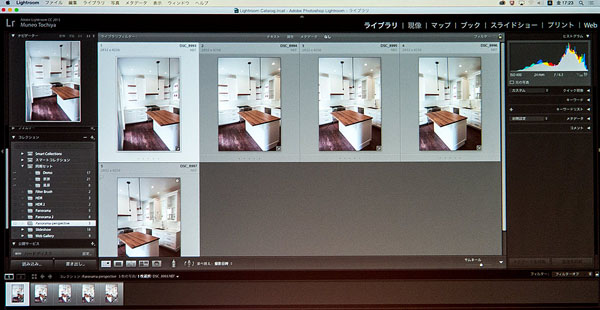
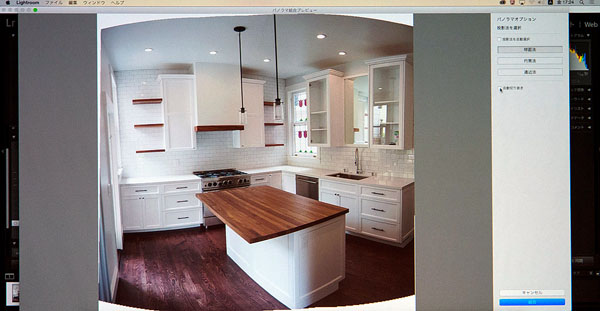
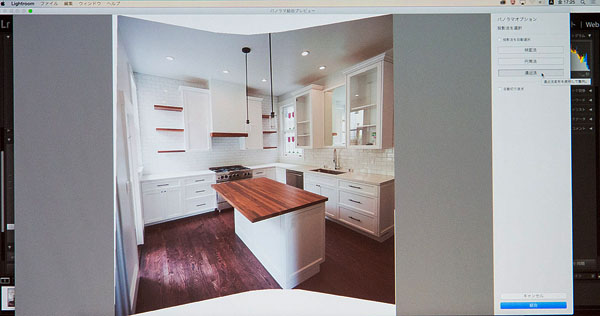 「パノラママージ」では、複数の画像を使ってパノラマ画像を作成できる。パースの調整も可能だ。
「パノラママージ」では、複数の画像を使ってパノラマ画像を作成できる。パースの調整も可能だ。
繰り返しになりますが、マージした結果はDNG形式で保存します。RAW形式からRAW形式に、画像の劣化なく、現像工程に向かうことができる点は大きなメリットです。画質の面でも、ワークフローの面でも大きな進化だと言えるでしょう。
 Lightroomの機能が進化したことで、高品質のRAWデータのまま作業できる領域が増えた。
Lightroomの機能が進化したことで、高品質のRAWデータのまま作業できる領域が増えた。
こういった高度な編集ができる「Lightroom」ですが、それに対応するためのパフォーマンスの向上も図られています。環境設定の「パフォーマンス」を設定することで、CPUの作業をGPUに分担することで、全体の処理速度が高速になりました。環境にもよりますが、特に描画が速くなっているという報告をいただいています。
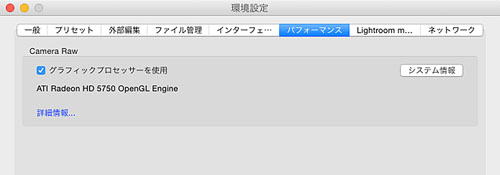
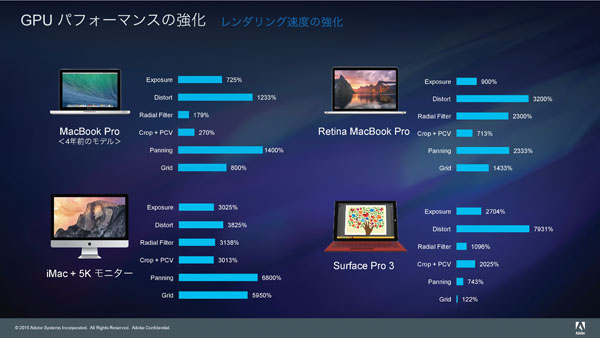 GPUも作業をすることで、全体のパフォーマンスが向上している。
GPUも作業をすることで、全体のパフォーマンスが向上している。
現像モジュールの機能もブラッシュアップされています。「段階フィルター」「円形フィルター」には、ブラシを使って効果をマスクする機能が付きました。これによって、空の色味を変化させたいような場合でも、色調を変化させたくない建物や樹木の部分には簡単に効果をマスクすることができるようになりました。段階フィルターや円形フィルターの自由度が高まったと言えるかと思います。
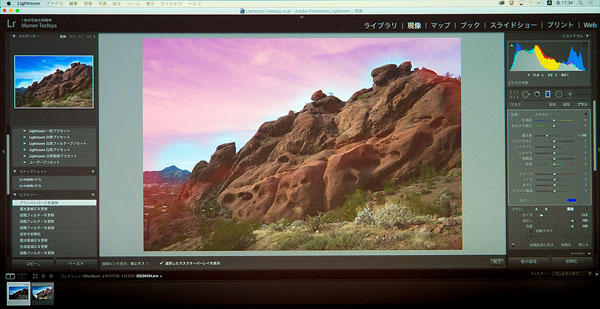 「段階フィルター」「円形フィルター」では、適用部分をブラシでマスクすることができるようになった。
「段階フィルター」「円形フィルター」では、適用部分をブラシでマスクすることができるようになった。
そしてもう一つ、「顔認識」機能が搭載されたのも新しいLightroomのトピックの一つです。自動的に人物の顔を認識して、抽出してくれるようになりました。認識された人物に名前を付けると、同じ人物が写っている写真を抽出してカテゴリー登録してくれます。この機能は思った以上に精度が高く、偶然写りこんでしまった人が見つかって驚かされることがあるほどです。
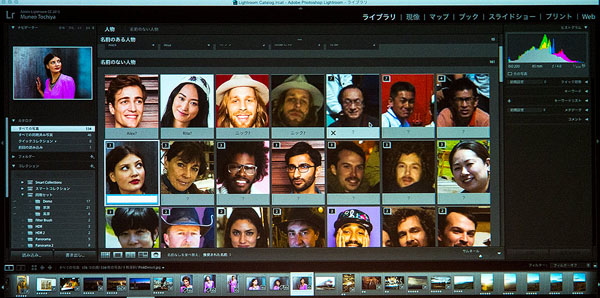
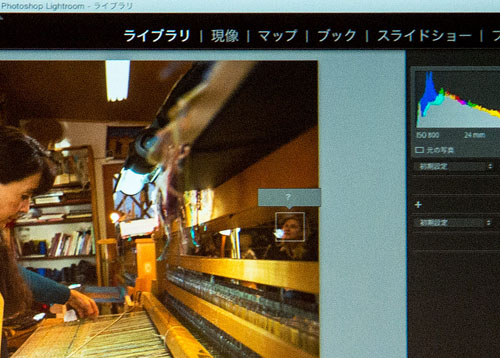 写真のピックアップ、カテゴリー分けに役立つ「顔認識」機能。高い精度で認識してくれる。
写真のピックアップ、カテゴリー分けに役立つ「顔認識」機能。高い精度で認識してくれる。
写真が大量になると、キーワードやレートなどを使って分類していくことになるかと思いますが、この顔認識の情報もそれらと組み合わせて使用すると、大変役に立つかと思います。この機能は、実は、プロの方にもおすすめです。例えばモデルさんごとの仕分けを自動的に行なってくれますので、作業が大変効率化すると思います。
なお、この機能はオン・オフを選択できますので、認識作業に時間がかかるような場合にはオフにしていただければと思います。
モバイルアプリを使った新しいワーフロー
先ほども触れましたが、Lightroomはタブレットやスマートフォン用に用意された「Lightroom mobile」などのアプリケーションと連携して利用することもできます。「Creative Cloudコンプリートプラン」、または「Creative Cloudフォトグラフィプラン」を利用し、アドビIDでログインしていただくと、クラウド上に保存したコレクションを、モバイルアプリから閲覧したり、セレクトしたりすることができるようになっています。もちろん、SNSへのアップも簡単です。
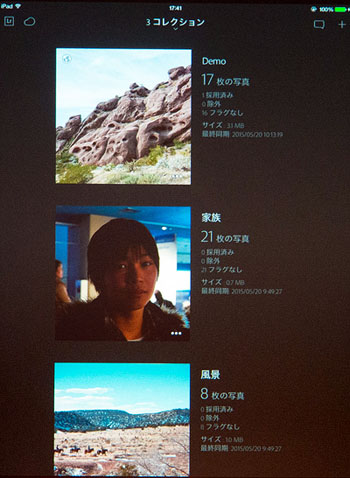
 コンプリートプラン、またはフォトグラフィプランのユーザーであれば、デスクトップのLightroomで作成したコレクションを「Lightroom mobile」でいつでも閲覧したり、SNSへアップロードしたりといったことができる。
コンプリートプラン、またはフォトグラフィプランのユーザーであれば、デスクトップのLightroomで作成したコレクションを「Lightroom mobile」でいつでも閲覧したり、SNSへアップロードしたりといったことができる。
モバイルアプリケーションでは、iPad用の「Adobe Slate」も、とても面白いアプリケーションだと思います。これは写真と文字を組み合わせて、見栄えのよいビジュアルコンテンツを仕上げるためのアプリです。これもLightroomのコレクションから読み出すこともできます。プレゼンなどに使うこともできるでしょうね。
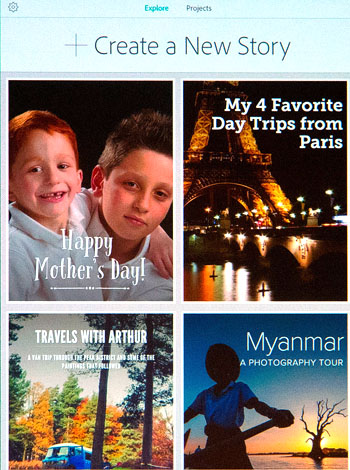
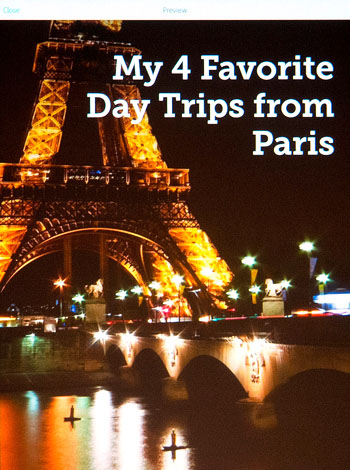 印象的なビジュアルストーリーを簡単に作成する「Adobe Slate」。iPad用。
印象的なビジュアルストーリーを簡単に作成する「Adobe Slate」。iPad用。
このように、Lightroomと連携した、タッチデバイスに最適化されたアプリを使うことで写真の楽しみが増すと同時に、ワークフローも大きく改善できるのです。
Photoshop CCの知っておきたい便利機能
さて、「Photoshop CC」についても触れておこうと思います。今日の講演でも、さまざまなティップスが紹介されてきましたが、私の方でもいくつか、便利な機能を紹介してみたいと思います。
まずぜひ知っておいていただきたいのが「新規」のメニューです。このメニューは「写真をどうしたいのか」、という視点を持って使うよう設計されています。皆さんも新規に書類を作成する際には、A4なのか葉書サイズなのかといった、サイズで選ぶということがあるのではないかと思いますが、実はこのメニューは、どんなターゲットデバイスで表示をさせるかという点を指定できるように作られています。
例えばここには、Webサイトを作る際や、モバイルアプリをデザインする際に役立つテンプレートが用意されています。例えばiPhone 6、Microsft Surface Pro 3、さらにはApple Watchも選択できるようになっていますね。サイズを自分で測ることなく、すぐに作業ができるというわけです。
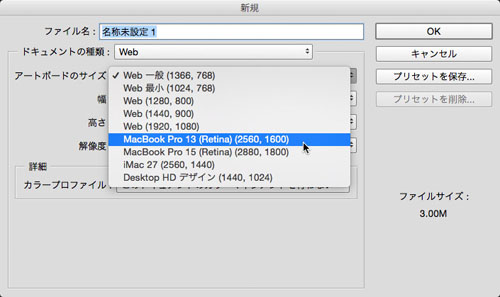
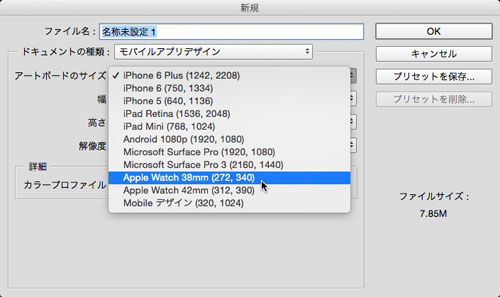 Photoshop CCの「新規」のメニューは、Webやモバイルアプリなど、ターゲットを定めて書類を作成できる。
Photoshop CCの「新規」のメニューは、Webやモバイルアプリなど、ターゲットを定めて書類を作成できる。
ではiPhone 6を選んで、作業をしてみましょう。皆さんご存じの、“Photoshopの伝道師”、ラッセル・ブラウン氏の写真を開いて、修復ブラシなどを使いながら、若返らせたり年老いたりさせてみましょうか。こちら、Photoshopのイベントでは定番のレタッチですので、ご存じの方は多いでしょう(笑)。
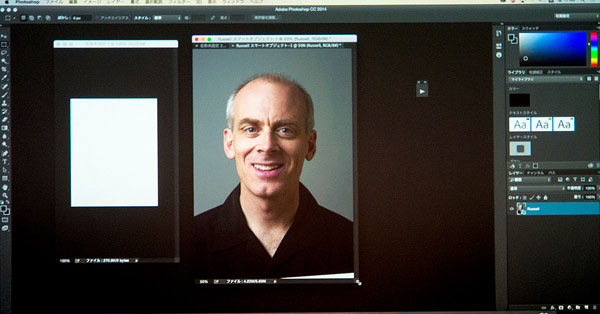
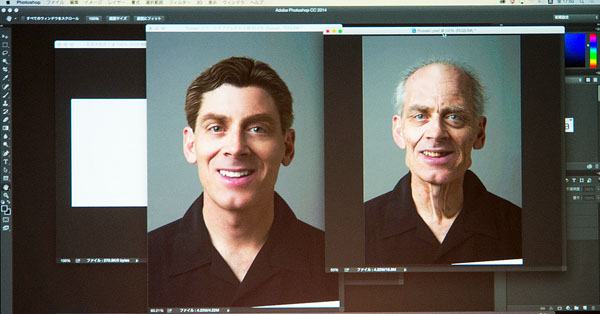 ラッセル・ブラウン氏のオリジナル写真(上)を、iPhone6サイズでレタッチ作業。
ラッセル・ブラウン氏のオリジナル写真(上)を、iPhone6サイズでレタッチ作業。
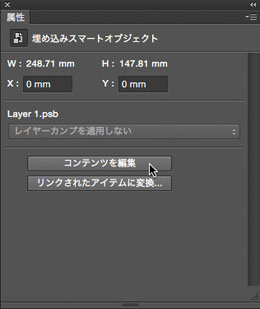
なお、こういった作業をする際には画像を「スマートオブジェクト化」しておくと、元画像を保持したまま画像を変形するといった作業を行なうことができます。元画像を開く場合は、「属性」パネルから「コンテンツの編集」を選択します。
元の画像に対しても、調整レイヤーなどを使って調整を加えることができます。変換した内容は、最終的な変換結果にもしっかりと反映されます。このように、スマートオブジェクト化を行なうと、元の画像を壊さないようにしながら、レタッチ作業ができる仕組みになっているのです。
さてもう一つ、大変便利なのですが、あまり使われていないのではないかと思われる機能を紹介します。それは作業を自動化させる「アクション」に用意された「条件の挿入」です。これは、実は以前から搭載されている機能です。
例えば、縦位置と横位置が混在した画像が大量にあるとします。それらを、長辺が1,200ピクセルになるように揃えて縮小したい、というような場合を想像してみてください。アクションを使うにしても、以前はちょっと面倒でした。まず、縦横を分類してから操作をしないといけなかったからです。
それが「条件」を挿入すると簡単です。「横位置なのか縦位置なのか」をアクションの中で自動的に判断してくれますので、面倒な分類作業は必要ありません。条件付きのアクションを使って、横位置の画像であれば画像の「横幅が1200ピクセルになるようにリサイズ」し、縦位置の画像であれば「高さが1200ピクセルになるようリサイズする」といった指示ができるようになります。
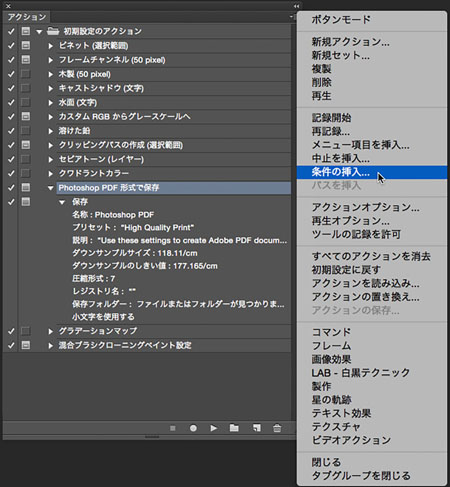
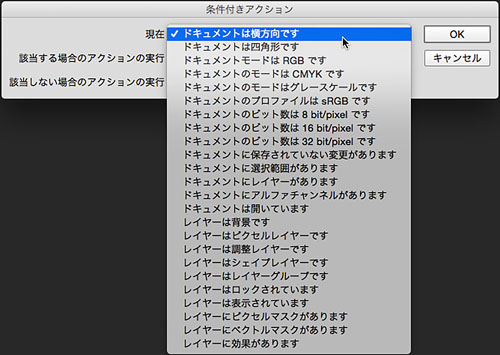 条件付きのアクションを設定すると、バッチ処理のための下準備の手間を軽減することができる。
条件付きのアクションを設定すると、バッチ処理のための下準備の手間を軽減することができる。
このほかにも「32ビット画像なのか16ビット画像なのか」、さらには「RGBなのかCMYKなのか」といった条件を設定できます。大幅な作業の効率化が図れるというわけです。
このように、さまざまな便利な機能を搭載したLightroom CC、Photoshop CCをはじめ、モバイルアプリケーションやクラウドサービスが利用できるCreative Cloud フォトグラフィプラン、コンプリートプランをぜひ皆様、活用をお願いいたします。なお、現在はCS6ユーザー様向けに、2015年11月30日までの特別提供版を用意しています。こちらにも注目をしていただければと思います。
というわけで、駆け足となりましたが、Photoshop25周年は皆様のおかげで迎えることができました。あらためて御礼を申し上げまして、話の締めとさせていただければと思います。どうもありがとうございました。
取材:小泉森弥
会場写真:竹澤宏
生誕25周年記念 Photoshopの秘法
基礎テクニック+Nik Collectionで魅力度アップ!Lightroom カラー作品を仕上げるRAW現像テクニック
桐生彩希 著
紙版1,800円+税(電子書籍版1,700円+税)
Lightroom CC/6で写真編集力アップ!作品づくりが上達するRAW現像読本
澤村 徹 著
紙版1,800円+税(電子書籍版1,600円+税)
最新機能をプロの視点で徹底検証Adobe Photoshop CC ハンドブック
PDF版を無償公開中
自動編集機能のガイドブックAdobe Photoshop オート機能完全攻略 CS6/CS5/CS4対応版
竹澤宏 著/玄光社 刊
紙版2,200円+税(電子書籍版1,800円+税)















